Kaip grąžinti greito paleidimo juostą "Windows 7, 8 arba 10

Windows XP" įdiegta "greito paleidimo juosta" ir šalia užduočių juostos mygtukas Pradėti. Tai suteikė greitą ir paprastą būdą pasiekti programas ir darbalaukį.
"Windows 7" sparčiojo paleidimo juosta buvo pašalinta iš užduočių juostos, tačiau ji vis dar yra prieinama "Windows 7", "8" ir "10", jei žinote, kaip ją pridėti. atgal Kodėl norėtumėte greito paleidimo juostos atgal, kai galite užduoti programas į užduočių juostą? Greito paleidimo juostoje taip pat yra "Rodyti stalinį" funkciją, kuri yra akivaizdesnė vieta nei mažasis stačiakampis dešinėje užduočių juostos pusėje (ypač "Windows 8" ir "10"). Galbūt jūs pageidaujate naudoti daugiau senosios mokyklos, nesurinktos užduočių juostos su šaukiniais. Bet kokiu atveju mes parodysime, kaip "Windows 10" užduočių juostą pridėti greito paleidimo juostos, tačiau tai taip pat veiks "Windows 7" ir "Windows 8".
Norėdami greitai įterpti greito paleidimo juostą į užduočių juostą, spustelėkite atidarytą užduočių juostos plotą ir eikite į "Toolbars"> "Nauja įrankių juosta".
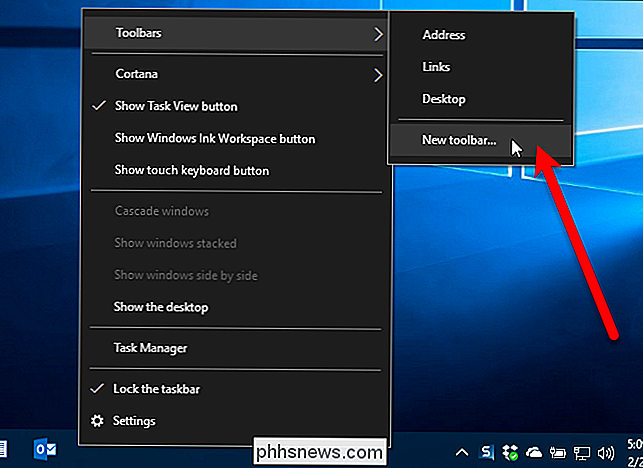
Nukopijuokite ir įklijuokite šį takelį į lauką "Naujos įrankių juostos viršuje" - pasirinkite aplanko dialogo langą ir paspauskite "Enter".
% APPDATA% Microsoft Internet Explorer Greitas paleidimas
Tada spustelėkite mygtuką "Pasirinkti aplanką".
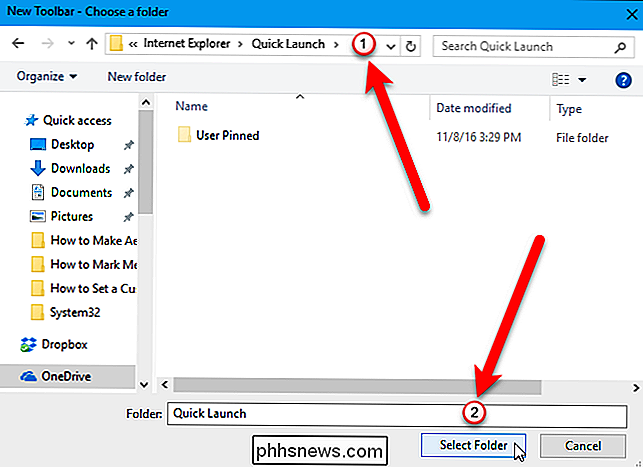
Užduočių juostoje pamatysite greito paleidimo įrankių juostą, bet tai dešinėje. Originali sparčiojo paleidimo juosta buvo kairėje šalia mygtuko "Pradėti", taigi mes jį perkelėsime į kairę užduočių juostos pusę.
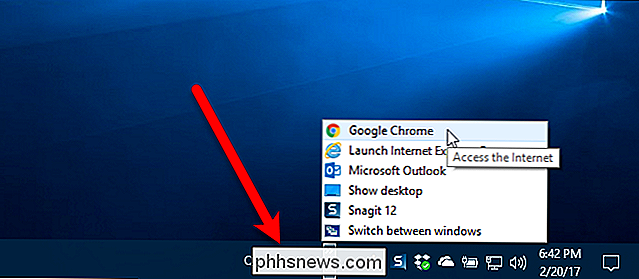
Jei norite perkelti greito paleidimo juostą, pirmiausia turite atrakinti užduočių juostą. Norėdami tai padaryti, dešiniuoju pelės mygtuku spustelėkite tuščią užduočių juostos dalį ir iššokančio meniu pasirinkite "Užrakinti užduočių juostą". Kai užduočių juosta yra atrakinta, šalia parinkties nėra žymėjimo žymos.
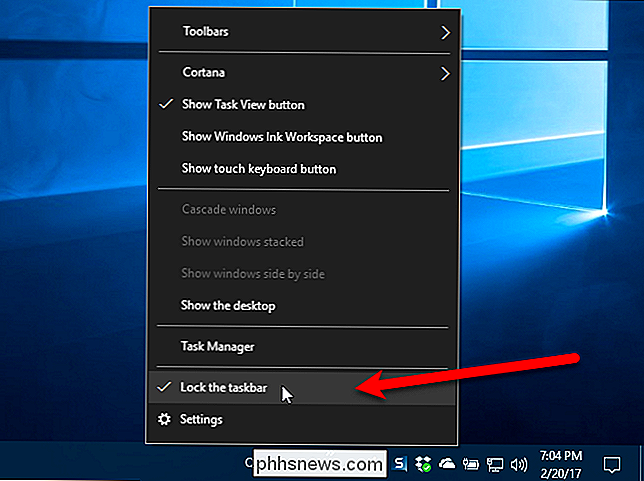
Paspauskite ir vilkite dvi vertikalios brūkšninės linijos, esančios kairiojoje greito paleidimo juostos pusėje, į užduočių juostos kairę pusę. Jūs pastebėsite, kad negalite nuvilkti per "Windows" parduotuvę, "File Explorer" ir "Edge" piktogramas.
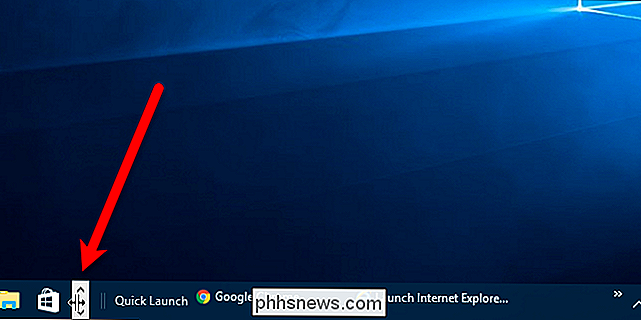
SUSIJUSIOS: Kaip paslėpti "Search / Cortana Box" ir "Task View" mygtuką "Windows 10 užduočių juostoje ", jei norite atidaryti greito paleidimo juostą tiesiai šalia mygtuko "Pradėti".
Nors užduočių juosta vis dar atrakinta, kairiojoje "Windows" parduotuvėje, "File Explorer" ir "Edge" piktogramose matysite dvi vertikalios punktyrinės linijos. Spustelėkite ir vilkite tas eilutes greito paleidimo juostos dešinėje. Dabar vienintelės "Quick Launch" ir "Start" mygtuko piktogramos yra "Cortana" arba "Search" piktograma ir mygtukas "Task View". Jei norite greito paleidimo juostos tiesiai šalia mygtuko "Pradėti", galite paslėpti "Cortana" piktogramą ir mygtuką "Task View".
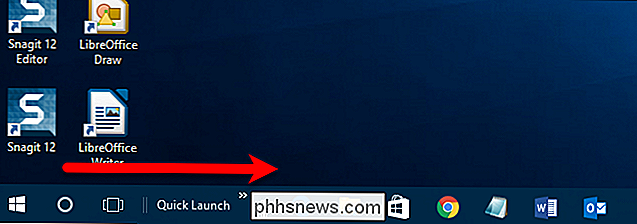
Pradinėje greito paleidimo juostoje buvo piktograma ir be teksto. Šioje "Quick Launch" juostos versijoje nėra piktogramos, o tik pavadinimas "Greitas paleidimas", bet jūs galite paslėpti pavadinimą, jei norite. Norėdami tai padaryti, dešiniuoju pelės klavišu spustelėkite vertikalios punktyrinės linijos ir pasirinkite "Rodyti pavadinimą", jei norite panaikinti parinktį.
Kai "Greito paleidimo" pavadinimas yra paslėptas, užduočių juostoje rodomas bent pirmasis elementas sparčiojo paleidimo meniu. . Galite perkelti vertikalios punktyrinės linijos, kad užduočių juostoje pakeistumėte greito paleidimo juostos plotį ir užduočių juostoje esančiame meniu rodyti daugiau nei vieną elementą. Jei norite paslėpti "Quick Launch" pavadinimą ir rodyti kai kuriuos elementus iš užduočių juostos esančio meniu, galbūt norėsite pašalinti tekstą iš elementų, taigi jie užims mažiau vietos. Norėdami pašalinti tekstą iš meniu elementų, dar kartą dešiniuoju pelės klavišu spustelėkite vertikalios punktyrinės linijos ir pasirinkite "Rodyti tekstą", jei norite panaikinti parinktį.
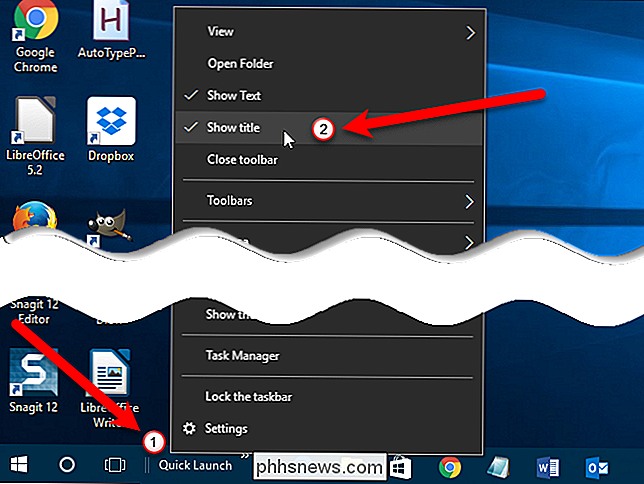
Toliau pateikiamas greito paleidimo juostos pavyzdys be pavadinimo ir jokio teksto iš vieno elementas rodomas užduočių juostoje.
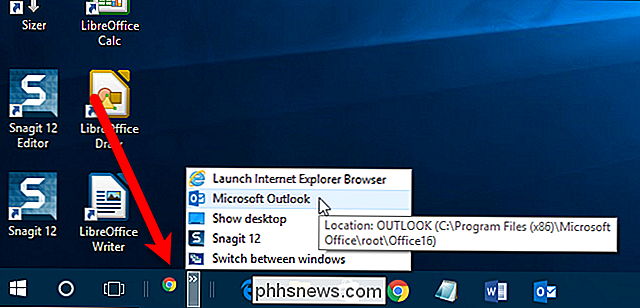
Nustatę greito paleidimo juostą taip, kaip norite, užrakinkite užduočių juostą dar kartą, spragtelėję dešiniuoju pelės mygtuku ant bet kokios tuščios vietos užduočių juostoje ir iššokančio meniu pasirinkite "Užrakinti užduočių juostą" . Kai Užduočių juosta užrakinta, meniu yra šalia užrakto "Užrakinti užduočių juostą" žymėjimą.
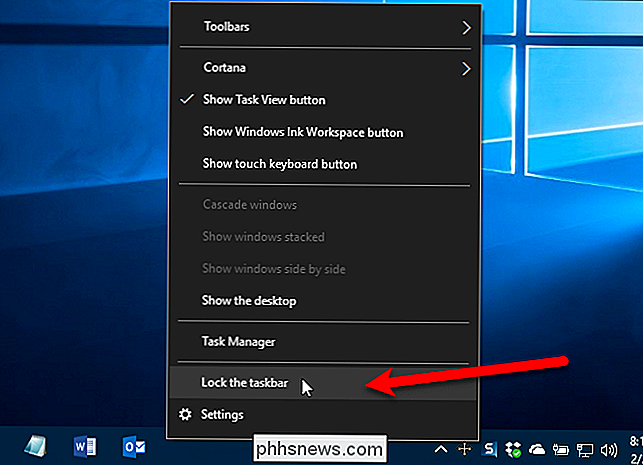
Mes nusprendėme išsaugoti "Greito paleidimo" pavadinimą, o tik greito paleidimo juosta turi būti pakankamai platus, kad būtų galima parodyti pavadinimą užduočių juostoje. Ir mes paslėpėme Cortana mygtuką ir mygtuką "Task View", taigi greito paleidimo juosta yra tiesiai šalia mygtuko "Pradėti". Spustelėkite dukart rodyklės mygtuką norėdami patekti į greito paleidimo meniu.

Jei nuspręsite, kad "Quick Launch" juostoje nebėra užduočių juostos, tiesiog dešiniuoju pelės klavišu spustelėkite bet kurią tuščią vietą užduočių juostoje ir eikite į "Toolbars"> "Quick Launch". Greito paleidimo juosta pašalinama iš užduočių juostos.
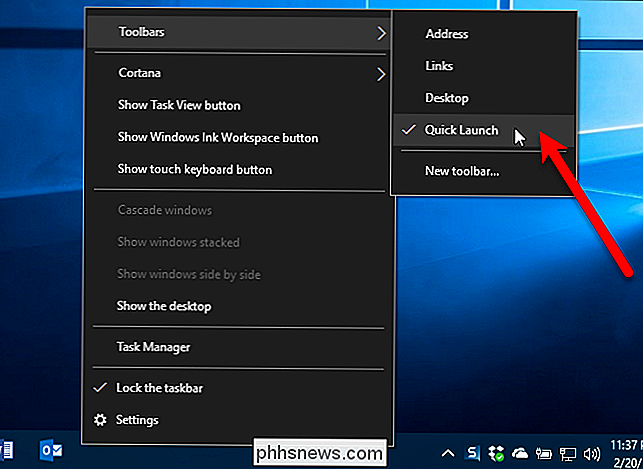
Atkreipkite dėmesį, kad pašalinus "Quick Launch" juostą iš užduočių juostos, ji pašalinama iš submeniu "Toolbars". Jei norite dar kartą pridėti greito paleidimo juostą į užduočių juostą, turėsite toliau atlikti šiame straipsnyje nurodytus veiksmus.

Kaip maksimaliai padidinti savo "Linux" nešiojamojo kompiuterio baterijos naudojimo laiką
Nešiojamojo kompiuterio gamintojai daug laiko praleidžia savo "Windows" akumuliatoriaus veikimo laiką. Linux paprastai neatsižvelgiama. Linux gali veikti taip pat, kaip ir "Windows", ta pačia aparatine įranga, tačiau ji nebūtinai turi baterijos veikimo trukmę. "Linux" baterija labai pagerėjo per metus.

Kaip padaryti "Chrome" patrauklesnę "Microsoft Surface
Daugeliui siurprizas" Windows "tebuvo dominuojantis, nes asmeniniai kompiuteriai vis labiau ir labiau persijungia į planšetinius ir jutiklinio ekrano sąsajas. "Microsoft", "Google" "Chrome" naršyklė išlieka dominuojanti programinė įranga, skirta staliniams kompiuteriams (įskaitant nešiojamus kompiuterius ir "Windows" turinčias plokšteles), nepaisant kai kurių jutiklinio ekrano įrankių, kurie trūksta, palyginti su "Chrome", "Android" telefonuose ir planšetiniuose kompiuteriuose.



